Excel新函数VSTACK真强大! 多表自动汇总/多表自动排序轻松搞定
前天跟大家分享了HSTACK的使用方法, 今天我们来学下VSTACK的使用方法,相较于HSTACK,我觉得它更加的强大!它不但能实现自动汇总数据,还能配合多sheet匹配,让工作效率提升10倍不止!

一、了解VSTACK
VSTACK:将数据逐行拼接,从而形成一个新的数组。
语法:=VSTACK(array1,[array2],...)
- 参数1:第一个区域
- 参数2:第二个区域
以此类推,最多可以设置254个数据区域。
HSTACK是将数据按照列进行组合,而VSTACK则是将数据按照行来进行组合,从而形成一个新的表格,具体效果,如下图所示。
需要注意的是,如果是2个完整的表格,表头需要在第一参数设置。

二、多表查询
如下图,我们要查询【李白】跟【刘备】2个人的数据,但是它们是在2个不同的表格中的,这个时候就可以利用VSTACK来合并表格进行查询。
公式:=VLOOKUP(B10,VSTACK($A$2:$B$4,$D$2:$E$5),2,0)
本质就是利用VSTACK,将2个表合并为1个表格,将这个新的表格最为查询区域,来进行数据查询。

三、多表排序
公式:=SORT(VSTACK(A2:B4,D2:E5),2,-1)
- 第一参数:VSTACK(A2:B4,D2:E5),将2个表汇总为一个
- 第二参数:2,表示以第2列为排序的依据
- 第三参数:-1 表示降序

四、自动汇总
想实现自动汇总,首先需要按下Ctrl+T把普通表转换为超级表。默认超级表的名字是【表1】跟【表2】,转换过后使用VSTACK进行表格合并,这样的话在下面新增数据,汇总的结果表中就能实现自动更新。
公式:=VSTACK(表1,表2)

五、多表筛选
公式:=FILTER(VSTACK(B2:C4,E2:F5),VSTACK(C2:C4,F2:F5)>200)
如下图,我们是要筛选出大于200的人名,这个例子关键点是需要明白VSTACK,不仅仅能为整个表格来做合并,还可以为表格中的某一列来做合并,在这里我们就使用VSTACK(C2:C4,F2:F5),来仅仅合并了分数这一列,将其作为判断条件。

六、多表汇总
多表汇总要使用我们之前讲过的GROUPBY,它是一个新的Excel函数,作用就是用来做数据的分类汇总的。
公式:=GROUPBY(VSTACK(A2:A8,D2:D6),VSTACK(B2:B8,E2:E6),SUM)

以上就是今天分享的全部内容,大家可以试一下,还是非常好用的。
相关文章
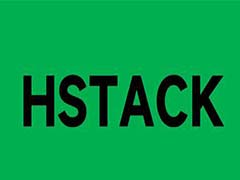
excel新函数HSTACK太好用了! 搭配Xlookup轻松提取任意列数据
日常工作中,我们经常需要对Excel表格中不连续列数据的进行操作,今天就跟大家分享一个新函数HSTACK,它可以轻松将表格中的任意几列重组为新的表格,用于对指定数据列的筛2024-12-12 快递运费秒算!Xlookup函数大法来啦,还在为手动计算快递运费而烦恼吗?别担心,excel中Xlookup函数快速计算运费的技巧2024-12-12
快递运费秒算!Xlookup函数大法来啦,还在为手动计算快递运费而烦恼吗?别担心,excel中Xlookup函数快速计算运费的技巧2024-12-12
ROW怎么做序列号? excel中ROW函数轻松生成6类序号的技巧
平时我们经常使用,直接拖动单元格来实现序号,但是如果中间删掉几行,序号就不连贯了,这是需要使用ROW函数来实现,下面我们就来看看ROW函数用法2024-12-12
excel新增新函数可以提取任意行列数据:CHOOSECOLS与CHOOSEROWS用法
excel又来了2个新函数,提取任意行列数据,太好用了,下面我们就来看看CHOOSECOLS与CHOOSEROWS函数用法2024-12-12
轻松实现行级数据计算! Excel2024新函数BYROW详解
2024年,Excel引入了令人兴奋的新函数BYROW,这一功能将为用户在数据分析时提供更强大的灵活性和简便性,下面我们就来看看使用方法2024-12-10
每一个使用频率都是极高的! excel中5个函数搭配+10个公式直接套用
excel处理数据的时候,我们经常使用函数家公式直接套用,简单快捷,今天我们就来介绍五个函数和十个公式套用,使用率很高,详细请看下文介绍2024-12-10
excel最强函数SUMPRODUCT公式怎么用? 掌握这篇就够了
在众多的函数公式,有一个函数具有求和、计数多种功能,此函数就是Sumproduct,该怎么使用这个函数呢?下面我们就来你看看详细教程2024-12-09
Excel和怎么用sumproduct函数公式实现多条件求和?
excel中经常需要多条件求和,可以实现的方法有很多,其中最简单好用的就是sumproduct函来实现,详细请看下文介绍2024-12-09
Excel中2个Xlookup函数公式组合应用你会吗? 轻松查询多列
最新版本的Excel推出了XLOOKUP公式,非常实用,简单易学,今天分享2个XLOOKUP函数公式组合应用2024-12-09
Excel函数公式len和lenb有什么区别? len函数和lenb函数使用技巧
今天分享的是Excel中的文本函数公式,len函数和lenb函数,这两个函数有什么区别?下面我们就来看看详细介绍2024-12-09



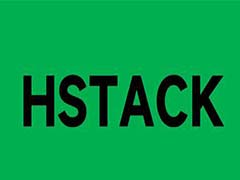
最新评论